在编辑Word文档时,我们可能会遇到下面的问题:文档打开后,无法显示出输入法状态栏,按输入法切换快捷键也没有反应。这篇文章就跟大家分享一下解决办法。操作步骤:1.打开Word文档后......
2022-05-07 417 word无法显示输入法
我们默认保存word文档的时候,会保存在软件设置的默认路径和文档格式,我们可以根据自己的需要对默认保存路径设置更改,也可以对文档格式进行更改,今天我们通过一节课程,来学习word2019更改文档默认保存路径和格式的方法。
步骤1:打开“Word选项”对话框,在左侧的选项窗格内单击“保存”按钮,然后在右侧窗格内单击“将文件保存为此格式”右侧的下拉按钮选择文档保存格式,如图1所示。
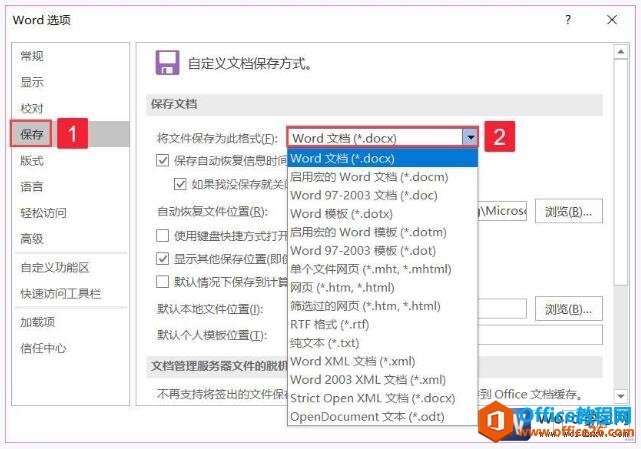
图1
步骤2:单击“默认本地文件位置”文本框右侧的“浏览”按钮,如图2所示。
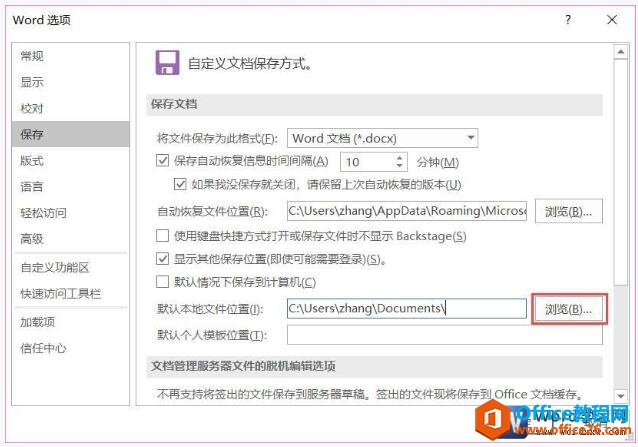
图2
步骤3:打开“修改位置”对话框,在对话框内选择保存文档的文件夹,单击“确定”按钮,如图3所示。
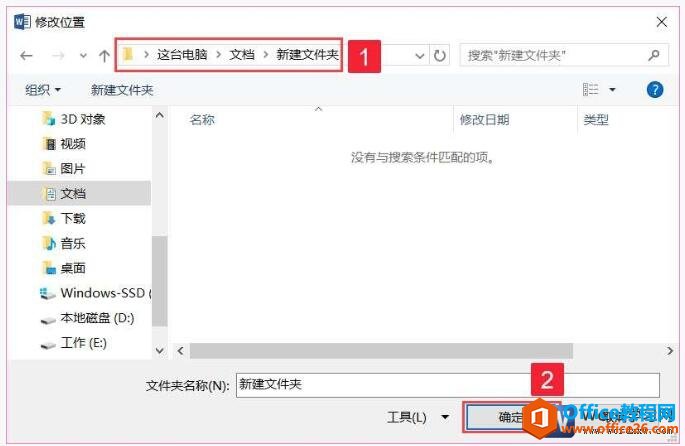
图3
步骤4:返回“Word选项”对话框,即可看到“默认本地文件位置”右侧文本框内的地址已更改,单击“确定”按钮关闭对话框即可,如图4所示。
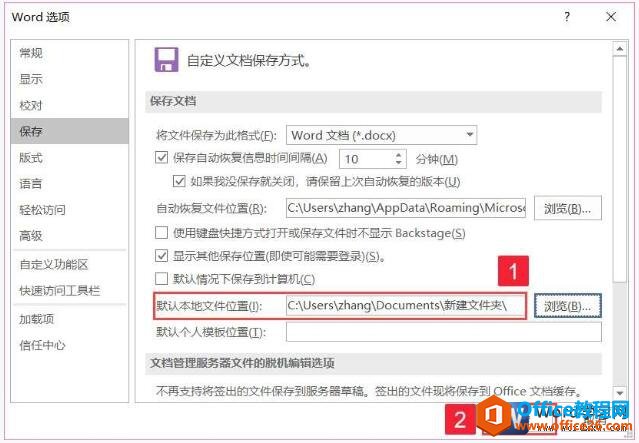
图4
今天我们所讲的更改word文档默认路径和格式的方法属于一个小技巧,平常如果我们的文档较少,不需要进行单独设置,如果有批量工作可以对此进行设置。
标签: Wordword2019教程word更改文档默认保存路径和格式
相关文章

在编辑Word文档时,我们可能会遇到下面的问题:文档打开后,无法显示出输入法状态栏,按输入法切换快捷键也没有反应。这篇文章就跟大家分享一下解决办法。操作步骤:1.打开Word文档后......
2022-05-07 417 word无法显示输入法

人民币符号为,书写顺序为:先写大写字母Y,再在竖划上加上二横,即为,读音为:yun(音:元)。今天,小编给大家分享几个在word中打人民币符号的方法。搜狗输入法输打人民币符号第一......
2022-05-07 286 Word人民币符号

分两步来完成。①合并成一页第一种情况,如果两页的文档是在同一个文档中,那么,你可以通过设置纸张的大小来使得新的一页里能容下原来两页的内容。如果不必打印,那么可以自行设......
2022-05-07 156 word文档两页合并成一页